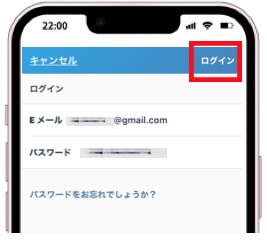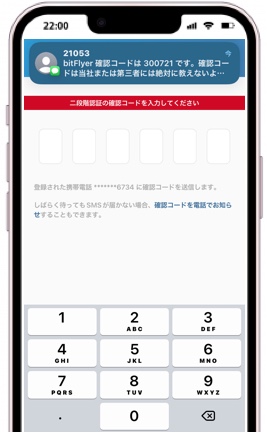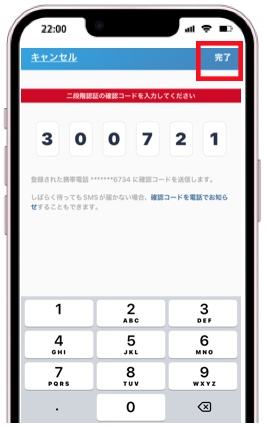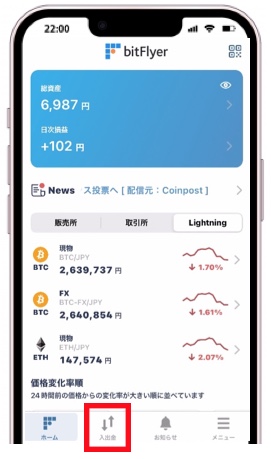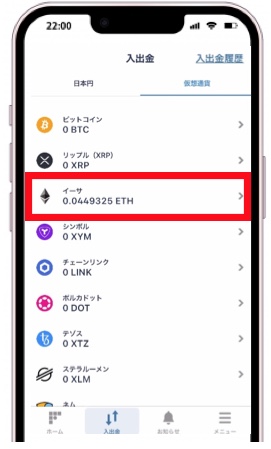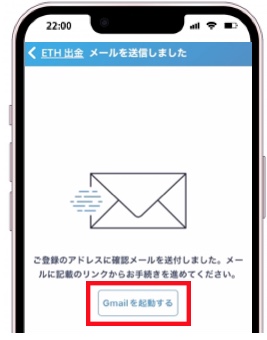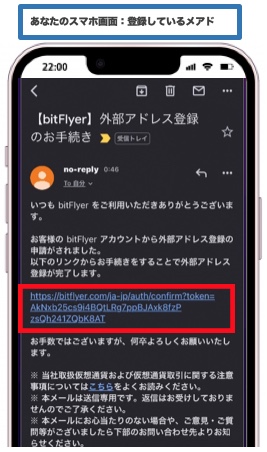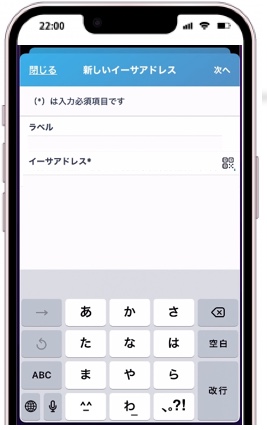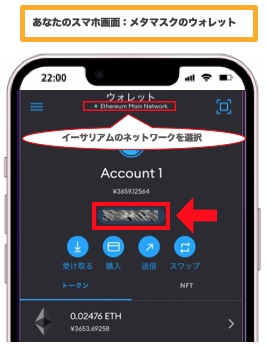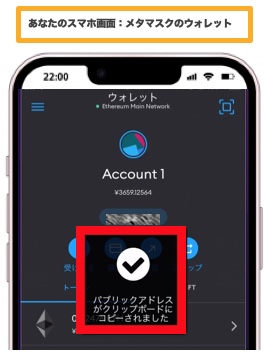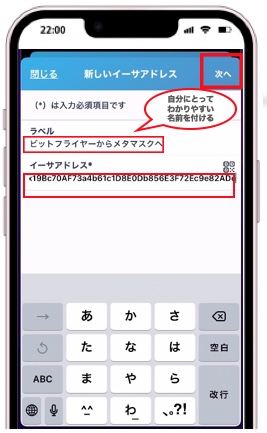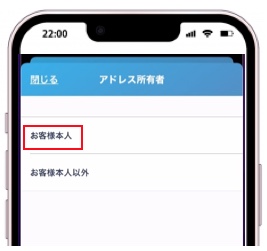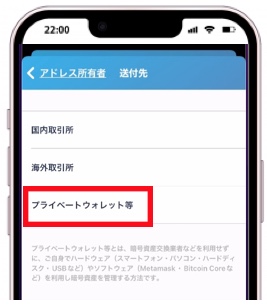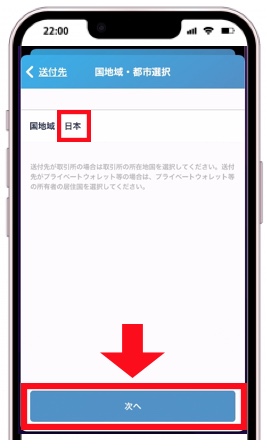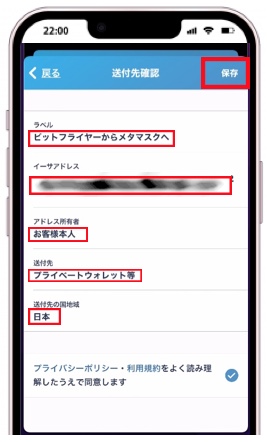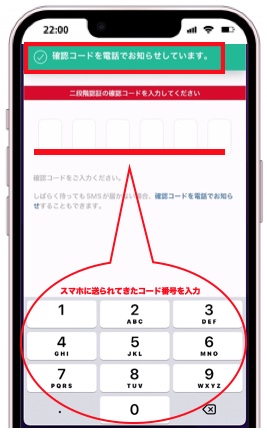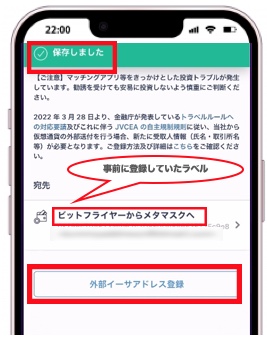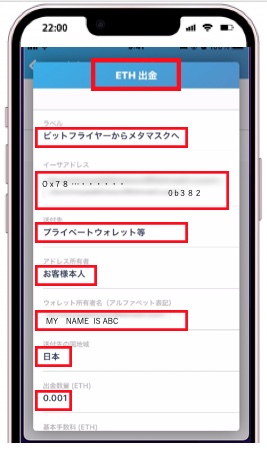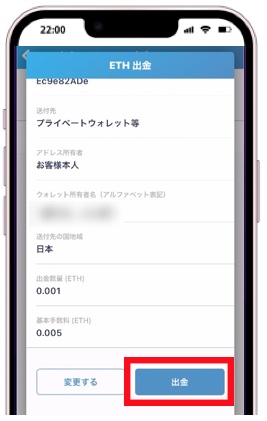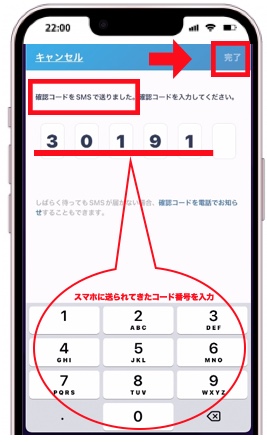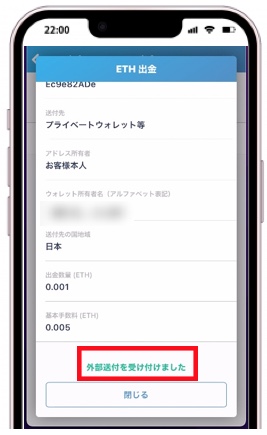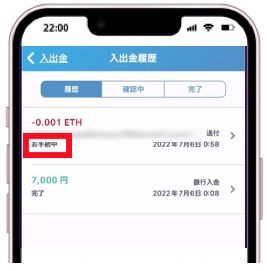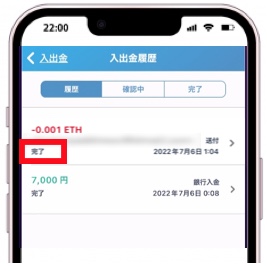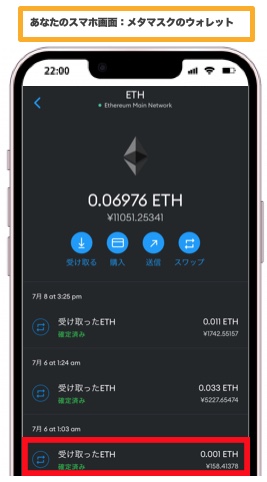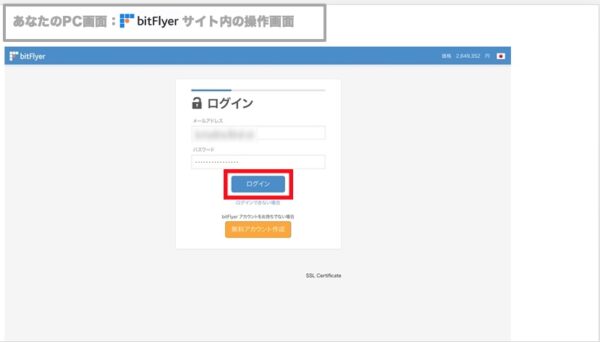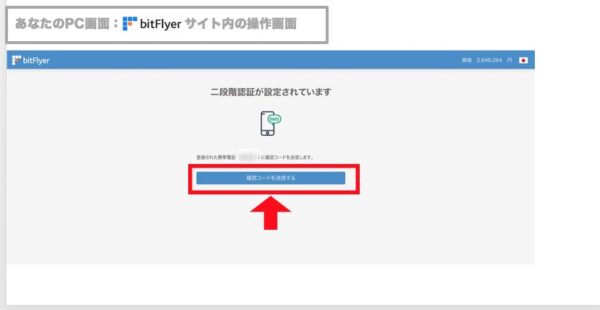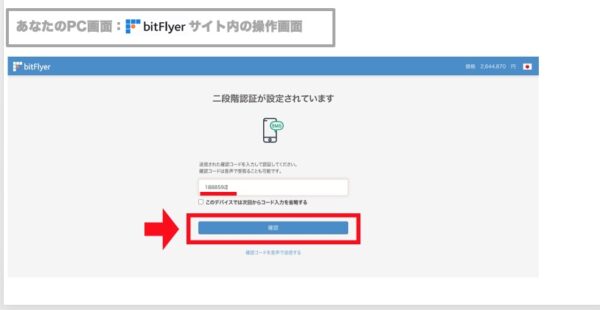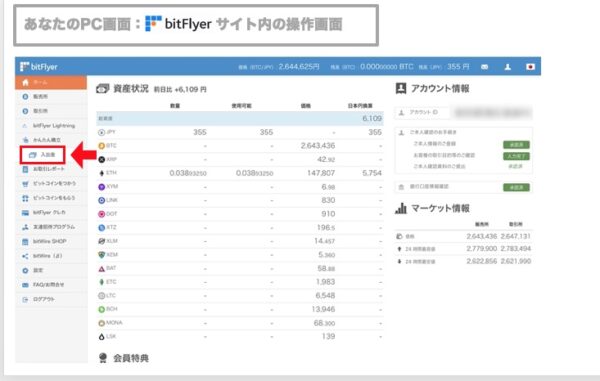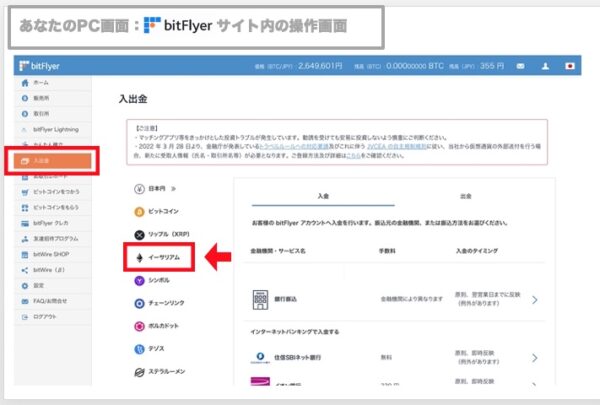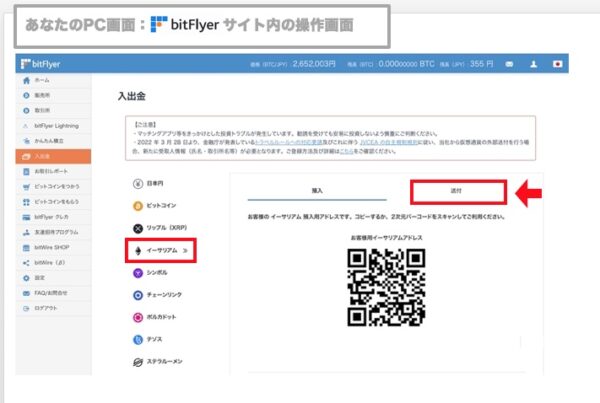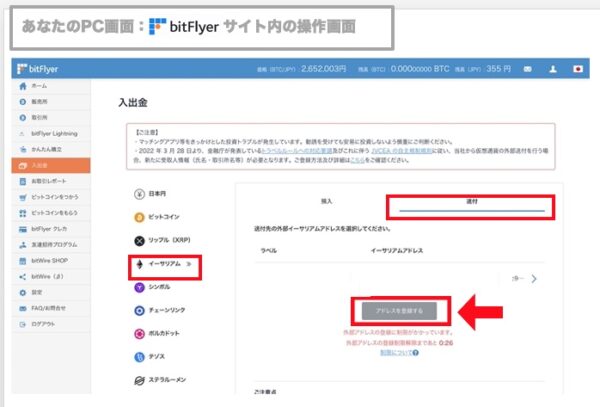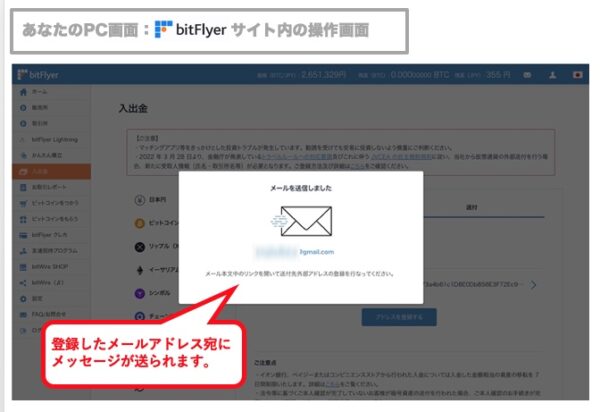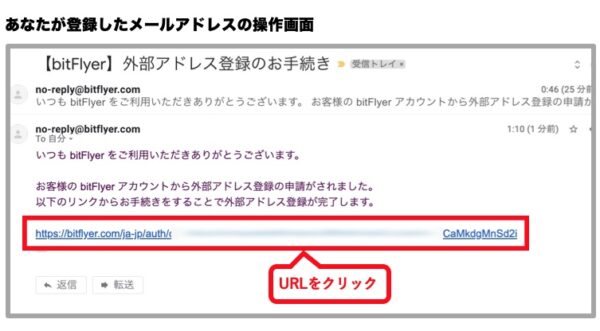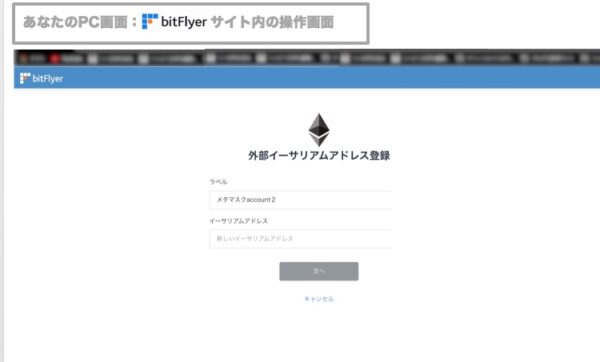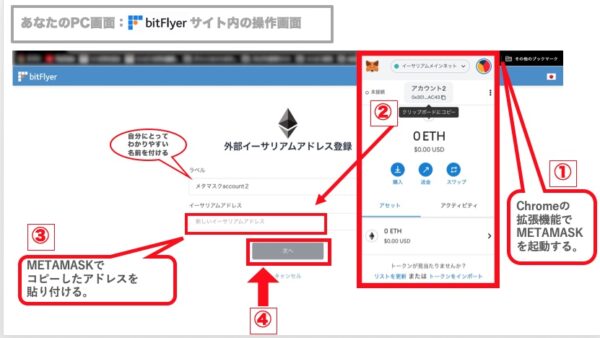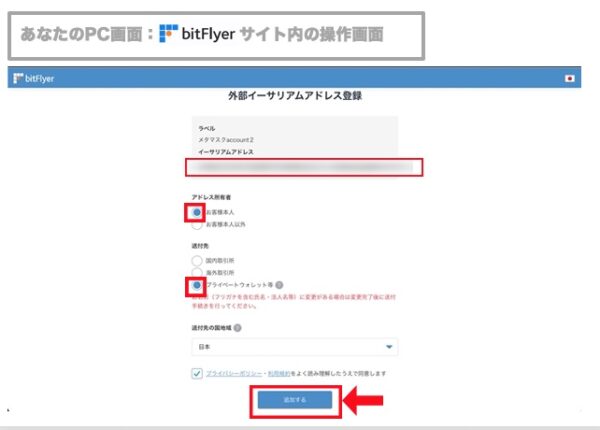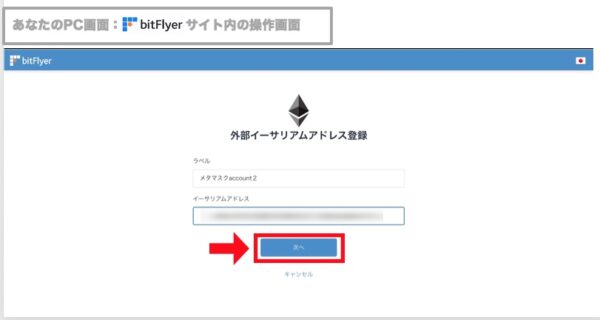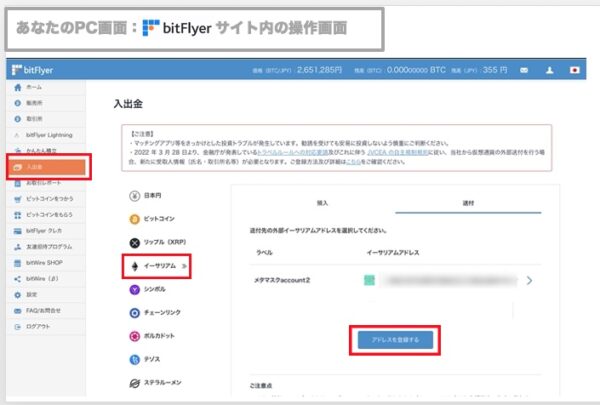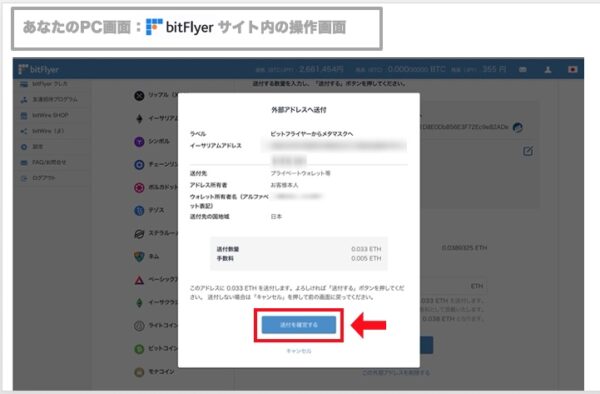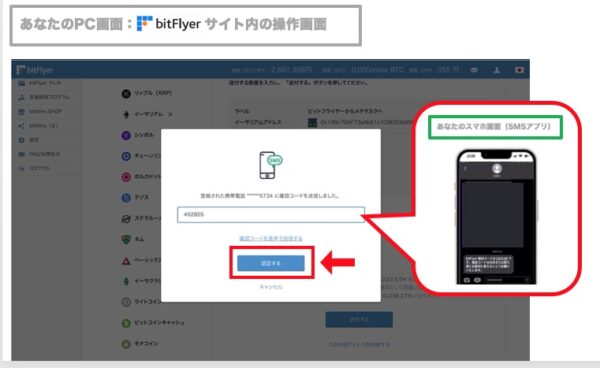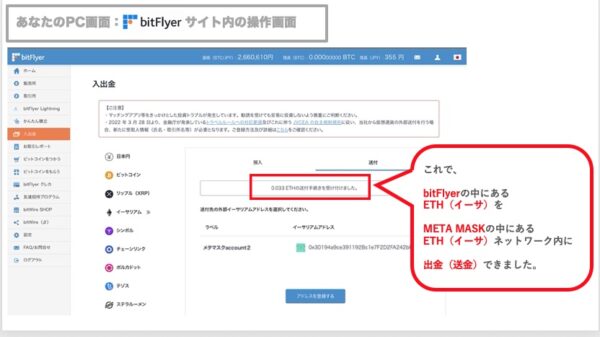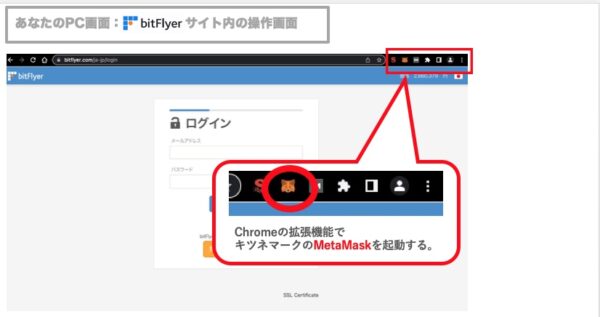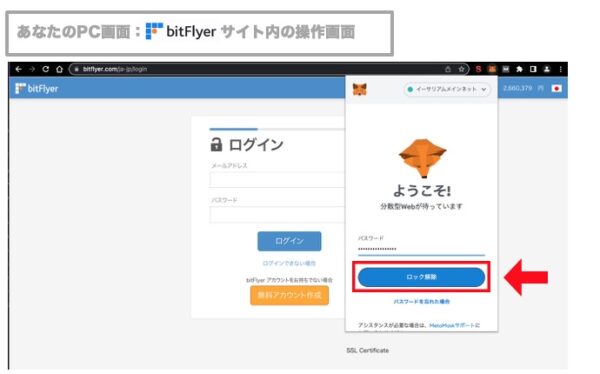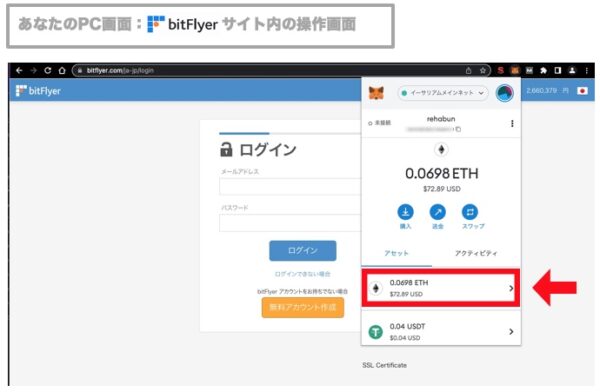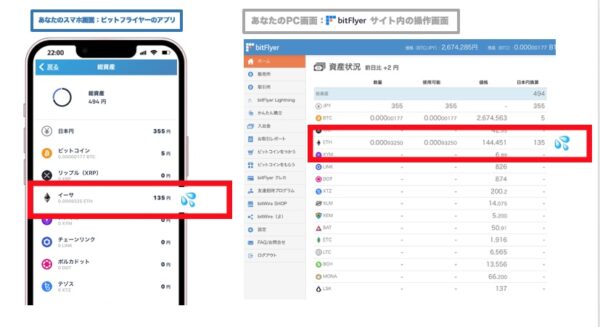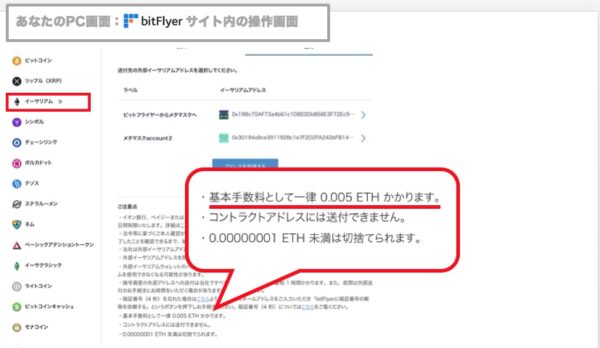- 仮想通貨取引所ビットフライヤーの口座開設したんだけど…
- メタマスクに仮想通貨ETH(イーサ)を送金する方法を知りたいです
- 送金できない場合はどうしたらいいの?
上記のような質問に答えます。

この記事の内容
- ステップ1:bitFlyer(ビットフライヤー)にログインする
- ステップ2:メタマスクから送金先アドレスをコピーする
- ステップ3:bitFlyer(ビットフライヤー)に、送付先アドレスを登録する
- ステップ4:bitFlyer(ビットフライヤー)で、送付数量を指定して暗号資産を送金する
- ステップ5:メタマスクをひらいて着金を確認する
まだ、ビットフライヤー(bitFlyer)の口座を開設していない人は、下記からどうぞ。
ビットフライヤー(bitFlyer)の口座開設の手順を知りたい人は、下記記事を参考にして下さい。
-

-
【ビットフライヤー(bitFlyer)】口座を開設する方法【初心者OK】スマホ画像たっぷり解説
続きを見る

メタマスク(仮想通貨のお財布)をインストールしていない人は、下記記事を参考にどうぞ。
-

-
メタマスクをインストール【超初心者OK】ウォレットの作成方法を解説
続きを見る

というわけで、口座開設とメタマスクのインストールが終わったら仮想通貨の送金にチャレンジしてみましょう。
本記事では、初心者向けにスクショ画像(スマホとパソコン)をたっぷり使って解説しています。
それでは、行ってみましょう。
スマホを使ってメタマスクにETHを送金する方法
スマホを使ってメタマスクにETHを送金する方法
- ステップ1:bitFlyer(ビットフライヤー)にログインする
- ステップ2:送金先アドレスをコピーする
- ステップ3:送付先アドレスを登録する
- ステップ4:送付数量を指定して仮想通貨を送金する
- ステップ5:メタマスクをひらいて確認する
スマホ画面を使って、ビットフライヤーからメタマスクにイーサを送金する方法を解説しています。
パソコン画面の方がやりやすいし、スマホの性能だとちょっと不安だな…という人は、【パソコン編】にジャンプして下さい(内容はほぼ同じです)
ただし、スマホの性能は日々進化しています。
私自身、何の問題もなくビットフライヤーからメタマスクへETHを送金しているので大丈夫。

【スマホ編】ステップ1:bitFlyer(ビットフライヤー)にログインする
まずはビットフライヤー(bitFlyer)のアプリを開き、画面下の『ログイン』ボタンをタップ。
上記のような画面になるので『Eメール』と『パスワード』を入力して『ログイン』。
二段階認証用のコードを入力。
私の場合、スマホの「SMS」を二段階認証コードに設定しています。
コードを入力したら『完了』をタップ。
アプリのトップ画面が開くので『入出金』をタップ。
送りたい暗号資産を選択します。
今回は『イーサ』を選択。
『出金』を選びます。
上記のような画面になるので『外部イーサアドレス登録』をタップ。
『メールを送信しました』
と、登録したメールアドレス宛にメールが送信されます。
メール内にある『URL』をタップ。
上記のような画面で「ラベル」と「イーサアドレス」の2つを入力します。
用語の説明
- ラベル:送金先の「イーサアドレス」に付ける名前(自分にとって分かりやすい名前を)
- イーサアドレス:メタマスクのウォレットからコピペする。

【スマホ編】ステップ2:MetaMask(メタマスク)の送金アドレスをコピーする
スマホにあるMetaMask(メタマスク)のアプリを開く。
アプリ上部の「ウォレット」と記載された下の文字列が『イーサリアムメインネット』になっているか確認。
別の文字列になっている場合は、下矢印をタップして『イーサリアムメインネット』を選択しましょう。
赤枠で囲っているアドレスの部分をタップ。
そうすると『クリップボードにコピーされました』と表示されます。
これで送金先アドレスのコピーが完了。
ビットフライヤー(bitFlyer)のアプリに戻ります。
「ラベル」の名前を入力して、
「イーサアドレス」にメタマスクでコピーした送金先アドレスを貼り付けます。
『次へ』をタップ。
注意
送金アドレスは必ずコピペして下さい。手打ちは絶対NG。アドレスは1文字でも間違えると送金した暗号資産は無くなります(通称セルフゴックス)
【スマホ編】ステップ3:送付先アドレスを登録する
送付先アドレス(ラベル名とイーサアドレス)を入力したら、この送付アドレスをビットフライヤーに登録しておく必要があります。
『お客様本人』をタップ。
『プライベートウォレット等』をタップ。
『国地域』を選んで『次へ』をタップ。
上記のような各項目の確認画面が開きます。
送付先の確認項目
- ラベル名
- イーサアドレス
- アドレス所有者
- 送付先
- 送付先の国地域
問題がなければ『保存』をタップ。
二段階認証用のコードを入力。
私の場合「SMS」を二段階認証コードに設定しています。
いったん、スマホの『SMS』のメッセージアプリ開いて『コード』を確認(コピー)する。
ビットフライヤーのアプリに戻ってコードを入力。
『外部イーサアドレス登録』をタップすると『保存しました』と表示されます。
これで、送金先のアドレスは登録完了。
登録が完了したら、宛先(ビットフライヤーからメタマスクへ)をタップします。
【スマホ編】ステップ4:送付数量を指定して仮想通貨を送金する
出金したいETH(イーサ)の数量を入力。
今回はテスト用に少額を送金します。「0.0001ETH」と入力し『出金』をタップ。
注意
新しい宛先にはじめて送金する場合は、必ず少額でテスト送金(最低送金金額:0.0001ETHくらい)をしましょう。手順は次のとおり。
①少額のテスト送金
②着金の確認
③残りを全部送る。
2回送金をする分、送金手数料は高くなりますが、送金ミスで全額失うよりマシ(通称セルフゴックス)。送金ミスをすると資金は戻ってこないので…。
確認画面が表示されるので、チェックして…
問題がなければ『出金』をタップ。
二段階認証の設定をしている場合、
認証コードを入力して『完了』をタップ。
上記のように『外部送付を受け付けました』と表示されたら、送金手続きは完了です。
『お手続中』で、あとは待つだけ…
『完了』となれば、メタマスクへの送金は完了。
注意
ビットフライヤーからメタマスクにイーサリアムを送金する際は、以下の送金手数料が発生します0.005ETH(約750円:記事執筆時点のレートで日本円に換算)送金手数料はイーサリアムの価格によって変動するので、毎回同じ金額ではありません。
【スマホ編】ステップ5:メタマスクをひらいて確認する
メタマスクのアプリを開いて、ビットフライヤーから送金したETHと同じ数量が着金しているかを確認しましょう。
『ETHのマーク』をタップ。
『受け取ったETH』で数量を確認できます。
以上、スマホで『ビットフライヤー(bitFlyer)からメタマスクにETH(イーサ)を送金する方法』でした。
メタマスクにETHを用意できたら、じっさいにNFTを買ってみましょう。
NFTの買い方については、下記の記事を参考にしてください。
-

-
【OpenSea】NFT作品の買い方を4ステップで解説【初心者向け】
続きを見る
パソコンを使ってメタマスクにETHを送金する方法
パソコンを使ってメタマスクにETHを送金する方法
- ステップ1:bitFlyer(ビットフライヤー)にログインする
- ステップ2:送金先アドレスをコピーする
- ステップ3:送付先アドレスを登録する
- ステップ4:送付数量を指定して仮想通貨を送金する
- ステップ5:メタマスクをひらいて確認する
パソコン画面を使って、ビットフライヤーからメタマスクにイーサを送金する方法を解説しています。
ぶっちゃけ、やり方はスマホとほぼ一緒。
とはいえ、パソコンは大きな画面で操作できるのでいいですね。大画面で手続きをして行きましょう。
パソコンのスクショ画面たっぷりで解説しているで、送金方法の手順が直感的に分かりますよ。

【パソコン編】ステップ1:bitFlyer(ビットフライヤー)にログインする
まずはビットフライヤー(bitFlyer)の公式サイトに行きます。
『Eメール』と『パスワード』を入力し、
『ログイン』ボタンをクリック。
ログインするのに、二段階認証が設定されています。
『認証コードを入力する』をクリック。
あなたのスマホの「SMS」アプリに認証コードが送られてきます。
[st-kaiwa1r]セキュリティアップのために二段階認証は必ずセットしておきましょう。[/st-kaiwa1]
送られてきた「認証コード」を入力したら『確認』をクリック。
上記のようなホーム画面が開くので『入出金』を選んで、
出金する暗号資産を選択します。もちろん「イーサリアム」を選択します。
『送付』をクリックして、
『アドレスを登録する』をクリックしましょう。
上記のように、登録したメールアドレスにメッセージが送られます。
送られてきたメール内の『URL』をクリック。
【パソコン編】ステップ2:MetaMask(メタマスク)の送金アドレスをコピーする
上記のような『外部イーサリアムアドレス登録』という画面が開きます。
そうしたら、下記の①〜④の手順を行う。
- ①;MetaMask(メタマスク)を開く
- ②:MetaMask(メタマスク)のアドレスをコピーする
- ③:MetaMask(メタマスク)のアドレスを貼り付ける
- ④:『次へ』をクリック
ビットフライヤーのサイト上でMetaMask(メタマスク)を開けるように、パソコンのブラウザはChromeに設定しておきましょう。

注意
送金アドレスは必ずコピペして下さい。手打ちは絶対NG。アドレスは1文字でも間違えると送金した暗号資産は無くなります(通称セルフゴックス)
【パソコン編】ステップ3:送付先アドレスを登録する
上記のような各項目の確認画面が開きます。
送付先の確認項目
- ラベル名
- イーサアドレス
- アドレス所有者
- 送付先
- 送付先の国地域
入力内容に問題がなければ『追加する』をクリック。
ラベルとイーサアドレスの入力が完了すれば『次へ』をクリック。
そうすると、上記のような画面(ホーム>入出金>イーサリアム)が開くので『アドレスを登録する』をクリック。
【パソコン編】ステップ4:送付数量を指定して仮想通貨を送金する
送付先の確認項目
- ラベル名
- イーサアドレス
- アドレス所有者
- 送付先
- 送付先の国地域
に加えて
- ETH残高
- 送付数量
を確認して
『送付する』をクリック。
注意
新しい宛先にはじめて送金する場合は、必ず少額でテスト送金(最低送金金額:0.0001ETHくらい)をしましょう。手順は次のとおり。
①少額のテスト送金
②着金の確認
③残りを全部送る。
2回送金をする分、送金手数料は高くなりますが、送金ミスで全額失うよりマシ(通称セルフゴックス)。送金ミスをすると資金は戻ってこないので…。
数秒間、上記のような画面が表示されます。

はい、最終確認の画面が表示されます。
ETHの送付数量と手数料に問題がなれければ、
『送付を確定する』をクリック。

最後の最後に、二段階認証チェック。とにかく、セキュリティ管理は重要です。
認証コードを入力したら『認証する』をクリック。
○○○ETHの送付手続きを受付しました
というメッセージが表示されます。
つまり、ビットフライヤーからメタマスクに「◯◯ETH」を送金したよ、ということ。
登録したメールアドレスにも、ETH送金の確認のメッセージが届きます。
注意
ビットフライヤーからメタマスクにイーサリアムを送金する際は、以下の送金手数料が発生します0.005ETH(約750円:記事執筆時点のレートで日本円に換算)送金手数料はイーサリアムの価格によって変動するので、毎回同じ金額ではありません。
【パソコン編】ステップ5:メタマスクをひらいて確認する
Chromeの拡張機能からMetaMask(メタマスク)を起動。
上記のようにMetaMask(メタマスク)のウォレットが開きます。
パスワードを入力して『ロック解除』。
『ETH』の部分をクリック。
上記のように履歴を確認できます。

ビットフライヤー(bitFlyer)からメタマスクに【イーサが送金できないとき】にチェックすること
無事に送金できればよいのですが、たまにビットフライヤーからメタマスクにイーサが送金できないことがあります。

送金できないときのチェック項目
- 入金アドレスをまちがっていないか?→「メタマスク」をチェック
- イーサリアム(ETH)が足りない?→「ビットフライヤー」をチェック
- ネットワークをまちがっていないか?→「メタマスク」をチチェック
一つずつ見ていきましょう。
入金アドレスをまちがっていないか?
スマホ画面で確認
パソコン画面で確認
メタマスクの入金アドレスをまちがえると、正しく送金されません。
本記事のステップ2【スマホ編】【パソコン編】で確認したように、正確にアドレスを入力するためには「手入力」ではなく「コピペ」。

イーサリアム(ETH)が足りない?
送金するとき、ガス代や手数料分のイーサが足りないと、送金できません。
ビットフライヤーからメタマスクにイーサを送金するとき、ガス代やネットワーク送金手数料がかかります。
ガス代について
1,000〜5,000円程度のイーサは、ガス代として常にストックしておくのがおすすめ。
じっさい、1回の取引で1,000〜5,000円くらいのガス代がかかります。
ガス代は下記の計算で決まります。
ガス代 = Gwei:ガス価格 × GasLimi(ガス価格の取引手数料の上限)

ガス価格の傾向
- 深夜から昼前にかけてGwei(ガス価格)は高くなりやすい
- 土曜日・日曜日はGwei(ガス価格)が比較的安く安定している
- 14時~20時くらいはガス代が安い時間帯
深夜から昼前は、アメリカやヨーロッパ圏でのイーサリアムをつかった取引が増えるため、日本のこの時間帯にGwei(ガス価格)が高くなりやすいようです。
ネットワーク手数料について
ビットフライヤーのネットワーク送金手数料は0.005イーサ(ETH)です。
2022年7月日時点だと、1イーサは約144,000円のレートだったので、
0.005イーサ=720円程度。
繰り返し使っていると「イーサ」を「円」に換算するのも慣れますよ。

とにかくビットフライヤーからメタマスクにイーサを送金するときには、ガス代やネットワーク送金手数料がかかるので余裕をもっておきましょう。
ネットワークをまちがっていないか?
メタマスクウォレットを開いて、きつねマークの右側にある文字列が『イーサリアムメインネット』になっていることを確認する。
別の文字列になっている場合、文字列の右側にある下矢印をクリックして、『イーサリアムメインネット』に変更しましょう。
以上、ビットフライヤー(bitFlyer)からメタマスク(MetaMask)に暗号資産のイーサ(ETH)を送金する方法でした。
送金できないときもあせらずに。
メタマスクにイーサを入金したらお気に入りのNFTをゲットしましょう。NFT作品の購入方法は下記記事で解説しているので、よかったら参考にして下さい。
-

-
【OpenSea】NFT作品の買い方を4ステップで解説【初心者向け】
続きを見る